Cómo ocultar objetos gráficos en Excel 2007
El panel de tareas de selección y Visibilidad en Excel 2007 le permite controlar si varios objetos gráficos en la hoja de cálculo se ocultan o se muestran. Ocultar objetos pueden hacer que sea más fácil para seleccionar otros objetos que están ocultos o parcialmente ocultas detrás de ellos.
La forma de abrir el panel de tareas de selección y visibilidad depende del tipo de objeto gráfico que ha seleccionado en la hoja de trabajo:
Gráficos: Haga clic en el botón Panel de selección en el grupo Organizar de la ficha Herramientas de gráficos de formato.
Cuadros de texto y formas: Haga clic en el botón Panel de selección en el grupo Organizar de la ficha Herramientas de dibujo de formato.
Clip Art y Fotos: Haga clic en el botón Panel de selección en el grupo Organizar de la ficha Herramientas Formato de imagen.
Arte inteligente: Haga clic en el botón Panel de selección en el grupo Organizar de la ficha Herramientas Formato SmartArt.
Después de abrir el panel de tareas de selección y visibilidad, puede ocultar temporalmente alguno de los objetos gráficos que figuran haciendo clic en su casilla de verificación ocular (para eliminar el icono del ojo). Para quitar la visualización de todos los cuadros y gráficos en la hoja de cálculo, haga clic en el botón Ocultar todo en la parte inferior de la Selección y panel de tareas Visibilidad lugar.
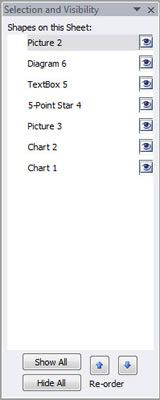
Para volver a mostrar un objeto gráfico oculto, simplemente haga clic en su casilla de verificación ocular vacía para poner el icono del ojo de nuevo en ella. Para volver a mostrar todos los objetos gráficos después de ocultar a todos, haga clic en el botón Mostrar todo en la parte inferior del panel de tareas.






